ВУЗ: Не указан
Категория: Не указан
Дисциплина: Не указана
Добавлен: 29.10.2023
Просмотров: 224
Скачиваний: 1
СОДЕРЖАНИЕ
. Описание и анализ предметной области
1.1 Описание объекта исследования
1.2 Организационная структура библиотеки
.3 Построение математической модели
. Оптимизация и реинжиниринг бизнес-процессов
2.1 Оптимизация математической модели
2.2 Методологии, используемые в Bpwin
2.3 Оптимизированные модели бизнес - процессов
3.1.1 Выбор архитектуры информационной системы
3.1.3 Архитектура клиент-сервер
3.1.4 Многоуровневая архитектура
.1.5 Архитектура на основе интернет/интранет технологий
.1.6 Сравнительный анализ и выбор архитектуры
4.1 Информационное обеспечение решения задачи
4.1.2 Информационная модель решения задачи
4.2 Описание входной информации
4.6 Обоснование выбора языка программирования
4.8 Инструкция пользователю по работе с программой
.9.2 Установка в среде Windows
5. Социальная значимость разработки
6. Технико-экономическое обоснование разработки
.1 Расчет затрат на проектирование
6.2 Расчет эксплуатационных расходов
6.3 Расчет экономии от увеличения производительности труда пользователя
.4 Расчет экономического эффекта от использования системы
.5 Сопоставление технико-экономических характеристик разработки с аналогом
7. Безопасность и экологичность разработки
.1 Оценка напряженности трудового процесса
.2 Разработка мероприятий по улучшению условий труда
.2.2 Организационно-технические методы
.2.4 Основные требования к организации работы с ЭВМ
Язык FoxPro имеет следующие возможности:
Динамическое распределение памяти компьютера. Системе доступна область памяти за пределами 640 Кбайт. Стандартный вариант FoxPro дает возможность использовать Expanded LIM-4.0 память. Причем 64 Кбайта может быть задействовано для хранения окон и других данных, а остальная часть - под весьма эффективный буфер ввода-вывода. Расширенная версия работает в защищенном режиме и использует всю Extended-память, установленную на машине (Extended-память не используется).
СУБД FoxPro обладает следующими свойствами:
Поддержка и активное использование мыши.
Язык FoxPro позволяет создавать хорошо структурированные программы. Практически из всех опций команд могут быть вызваны пользовательские процедуры / функции, что придает ему исключительную гибкость. Допускаются как внешние, так и внутренние процедуры.
Новые типы индексных файлов, а также возможность применения индексов не только для поиска отдельной записи, но и быстрой локализации групп записей с общим признаком (технология Rushmore).
Установка реляционных связей между базами данных вида одна-запись-ко-многим.
Возможность построения многоуровневых световых меню, в качестве элементов которых могут фигурировать как произвольные строки, так и элементы массивов и компоненты файлов. Допускается множественный отбор данных. Меню получили статус объектов в памяти компьютера.
СУБД предоставляет программисту средства конфигурации и системного меню самого FoxPro, что дает возможность легко настраивать его для работы в оболочке.
FoxPro стал располагать средствами языка SQL, дающими программисту исключительные возможности по формированию сложных запросов к базе, обрабатываемых с использованием одного из самых интеллектуальных оптимизаторов запросов.
Язык FoxPro включает теперь средства создания Windows-подобного интерфейса, то есть так называемого интерфейса, управляемого событиями.
FoxPro предлагает интерфейс, обеспечивающий быстрый доступ ко всем нужным данным и вместе с тем возможность поддержания их четкой взаимосвязи и порядка.
FoxPro дает возможность разработчику самому написать удобный драйвер принтера.
Обработка данных в FoxPro может выполняться с помощью следующих подходов:
Непосредственная обработка данных пользователем через систем-ные меню FoxPro. Работа на этом уровне требует от пользователя хорошего владения интерфейсом системы и умения читать англоязычные сообщения. Здесь могут быть поставлены лишь очень простые задачи.
Обработка данных с помощью прикладных программ. Создание программных продуктов в среде FoxPro может быть выполнено только квалифицированным программистом. Использование готовых прикладных пакетов совершенно освобождает пользователя от необходимости что-нибудь изучать, кроме самой прикладной системы, а также от выполнения каких-либо технических действий по обработке данных и позволяет сосредоточиться только на принятии содержательных решений.
Обработка данных с помощью программ, созданных средствами генератора приложений.обладает эффективным языком программирования прикладных информационных систем. Ввиду того, что языки создания информационных систем ориентированны на непосредственный диалог с пользователем по обработке данных, находящихся в дисковых файлах, для них обычно характерны следующие особенности:
наличие мощных команд обработки файлов;
развитые средства ведения диалога (меню, "горячие" клавиши);
удобные средства ввода / редактирования данных;
возможность ускоренного доступа к данным (индексирование);
возможность обеспечить контекстно-чувствительную помощь - такую как инструкции по вводу данных - при нажатии клавиши F1;
использование утилит, вызываемых прямо из операционной системы для создания файлов базы данных и индексов, наклеек и отчетов;
полные отладочные возможности.
Учитывая возможности описанного языка программирования СУБД FoxPro и информационный характер задачи дипломного проекта, необходимость обработки нескольких связанных таблиц, в качестве языка программирования для разработки информационной системы "Библиотека" был выбран язык программирования FoxPro.
.7 Описание программы
| Наименование программы: | "Информационная система "Библиотека" |
| Индетификатор: | IS |
| Язык программирования: | Fox Pro 2.6 for MS-DOS |
| Назначение программы: | Программа предназначена для использования в крупных и средних библиотеках с целью повышения точности и скорости обслуживания читателей и контроля за своевременным возвратом выданной литературы |
| Оборудование: | Компьютер IBM PC/AT AMD Athlonä XP-1700 ОЗУ 256Мбайт, жесткий диск 40 Гб (Maxtor), монитор 17'' SyncMaster 765 MagicBright, клавиатура, мышь, принтер Xerox Phaser 3110 |
| Входные данные: | Базы данных: READERS.dbf, BOOKS.dbf, ежедневные данные о работе библиотеки. |
| Выходные данные: | Документ "Список должников", файл DOLG.txt |
| Краткий алгоритм: | Программа является моделью читательской картотеки (абонемента) и реализует следующие операции: добавление читателей, изменение данных читателей, добавление книги, прием и выдачу книги, поиск читателей и книг (в том числе по неполным данным), а также осуществляет контроль за своевременностью возврата выданной литературы, причем сведения о должниках могут быть выведены как на монитор, так и на принтер или в файл. |
4.8 Инструкция пользователю по работе с программой
. Комплект поставки.
Данный программный продукт поставляется на стандартной дискете ёмкостью 1,44 Мбайт, которая содержит следующие файлы и папки: DOS - файлы для установки под управлением ОС MS-DOS
INSTALL.EXE - установочный файл;
READMY.TXT - данная инструкция в формате txt
WINDOWS - файлы для установки под управлением ОС Windows
Setup.exe - установочный файл;
Info9x.ini - файл сведений для установки;
InfoNT.ini - файл сведений для установки (NT);
Help.htm - данная инструкция в формате HTML
4.9 Установка программы
.9.1 Установка в среде MS-DOS
Для установки в MS-DOS перейдите на диск А:, войдите в каталог DOS и выполните файл INSTALL.EXE. Появится запрос:
Установить информационную систему ‘Библиотека’? [Y/N]information system 'Library’ [Y/N] , на который в случае необходимости установки следует ответить Y.
Установка будет произведена в C:\IS\.
.9.2 Установка в среде Windows
Для установки программы под управлением операционной системы Windows9x/NT/XP войдите в папку Windows на диске А: и запустите Setup.exe. Появится окно установки (рисунок 4.2), в котором в случае необходимости установки нужно щелкнуть мышью на кнопке
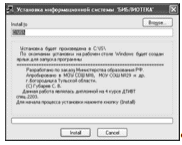
Рисунок 4.2
Индикатор прогресса в нижней части диалогового окна начнет заполняться. По окончании окно будет закрыто, а на рабочем столе Windows появится ярлык для программы и файла-справки:
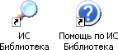
.10 Запуск программы
.10.1 Запуск в среде MS-DOS.
Для запуска программы необходимо войти в папку IS на диске С: и запустить файл IS.EXE. Помимо него в этой папке также находятся файлы используемых в работе баз данных READERS.DBF и BOOKS.DBF, а также файл справки READMY.TXT
.10.2 Запуск в среде Windows
Для запуска программы и вызова настоящей инструкции используются ярлыки рабочего стола, которые были созданы на финальной стадии работы программы установки.
4.10.3 Работа с программой
Интерфейс программы является многооконным и интуитивно понятным (в литературе его также называют дружественным). На любом этапе работы в случае необходимости можно получить справку.
Работа с программой состоит из действий, выполняемых в рабочих формах и окнах, внешний вид которых представлен ниже:

Рисунок 4.3 - Главное меню программы
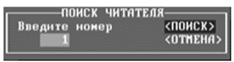
Рисунок 4.4 - Пункт меню "поиск читателя"
а) Окно поиска читателя по номеру читательского билета.
б) Список книг, выданных читателю.
в) Окно помощи.
г) Окно поиска книги и окно выбора книги по введенным данным.
д) Окно изменения данных читателя.
. Пункт меню "добавить книгу".
. Пункт меню "просмотр должников".
. Вывод списка должников на экран.
После запуска программы на экран выводится главное меню программы с пунктами "ПОИСК ЧИТАТЕЛЯ", "ДОБАВИТЬ ЧИТАТЕЛЯ", "ДОБАВИТЬ КНИГУ", "ПРОСМОТР ДОЛЖНИКОВ", "ВЫХОД".
При выборе пункта "ПОИСК ЧИТАТЕЛЯ" на экран выводится окно поиска по номеру читательского билета. Если поиск читателя успешный, то на экран выводятся полные данные читателя,список книг, которые были ему выданы и клавишное меню с пунктами: "ПОМОЩЬ", "ПРИНЯТЬ КНИГУ", "ВЫДАТЬ КНИГУ", "РЕДАКТИРОВАТЬ ДАННЫЕ ЧИТАТЕЛЯ". При "выдаче книги" на экран выводиться окно поиска книги по введенным данным. Если данные о книге полностью не известны (год издания, автор, полное название, инвентарный номер), то нажатием на кнопку "ВЫБОР…" можно выбрать книгу из списка книг по не полностью введенным данным. Это очень удобно, если читатель не знает всех данных о желаемой книге. Остальные пункты клавишного меню очень просты в использовании. Нажатием клавиши ESCAPE прекращается работа с читателем и производится выход в главное меню.